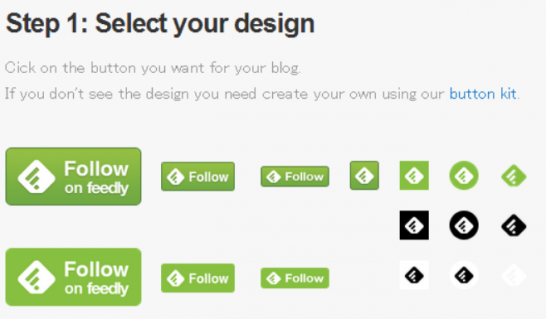ブログを運営していると、できるだけたくさんの人に読んでもらいたいものです。そのような中、定期購読をしてくれる読者の方は、とてもありがたい存在です。
エコテキブログでも、今はやりのFeedly購読ボタンをサイドバーに設置して、「お得意さま」が購読できるようにしています。
Feedlyの購読ボタンを設置するのは、とても簡単です。こちらのブログ記事で書かれているようにすれば、すぐにできるでしょう。
Feedly購読ボタンをおくときにありがちなミス2つ
実は数日前、Feedly購読ボタンを設置して、自分のブログをFeedlyで購読できるかどうか、試してみました。
しかし、その購読ボタンを押したところ、“Loading”が出るばかりで画面が遷移しません。どういうことでしょうか?これでは登録ができず、困ってしまいます。
上手くいかない原因をいろいろと調べていたら、WordPress初心者が陥りがちな、2つのミスがあることに気づきました。
1.ブログのURLをそのまま登録してしまう
Feedly購読ボタンのページをよく読むと、“Step 2: Insert your feed URL”と書かれています。”http://e-yota.com”のような、ブログのトップページのURLを入力しても登録されません。
ほんの初歩的なミスですが、Webサイト作成やプラグイン導入に夢中になっていると、本当にやってしまいます。
2.サイトマップを登録してしまう
1.のミスはすぐに気付くと思いますが、2の方は少し難しいかもしれません。プラグインのGoogle XML Sitemapsで作った、”http://e-yota.com/sitemap.xml“のアドレスを入力してしまうミスです。
登録するのは、あくまでfeed形式のファイルです。したがって、Feedly購読ボタンを作成するときに、入力するURLは”http://e-yota.com/feed“です。
“sitemap.xml”と”feed”の違いを画像で説明
画像を使って説明すると、”http://e-yota.com/sitemap.xml”は、こんなかんじです。こちらの方を登録してはいけません。
登録するのは、こちらの”http://e-yota.com/feed”の方です。
なおWordPressのフィード機能は、あらかじめヘッダー部(header.php)などに、次のように記述しておきます。
[php]
<?php bloginfo(‘rss2_url’); ?>
[/php]
“feed”を使う時の注意点
Feedly購読ボタンのページを設置するときに使うURLについて調べていると、登録するURLの末尾は、”xml”でも”feed”でもどちらでも良いと書かれていることがあります。
今回のように”feed”しか登録されないのは、ひょっとしたらWordPress特有の現象なのかもしれません。
もしWebサイトを自作したり、他のCMSを使っている場合に、Feedlyで”feed”のURLを受け付けてもらえないときは、末尾が”xml”のURLも入力して試してください。
〔参考サイト〕